هل ترغب في تصميم منشورات أو كتيبات أو بطاقات عمل وطباعتها بنفسك؟ قد يكون Microsoft Publisher هو التطبيق الأنسب لهذا إذا كنت تستخدم مجموعة Microsoft 365.
إنه يشبه Microsoft Word ولكنه أكثر ارتباطًا بـ Adobe InDesign التجاري (جزء من Adobe Creative Cloud باهظ الثمن) وتطبيق Scribus المجاني. Publisher هو تطبيق ناشر مكتبي مع ميزات لتخطيط الصفحة وتصميمها.
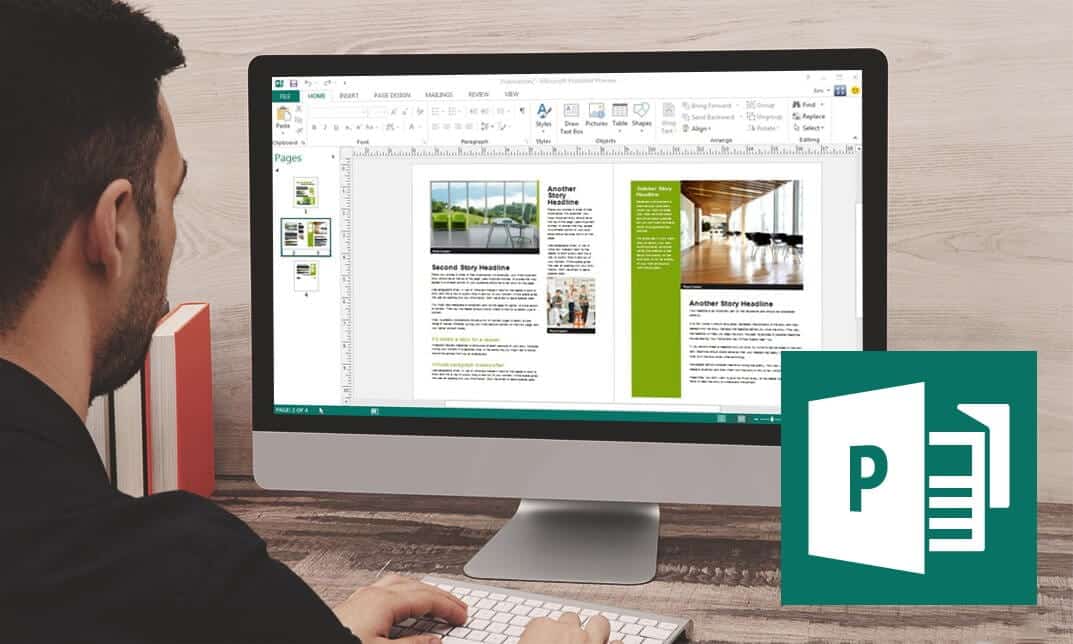
ماذا يُمكنك أن تفعل باستخدام Microsoft Publisher
يُمكنك تصميم أي شيء في Microsoft Publisher من خلال الجمع بين الرسومات والنصوص الجميلة. ابدأ بأشياء بسيطة مثل بطاقات العمل والمُلصقات القابلة للطباعة. وبعدها إنتقل نحو المشاريع أكبر مثل دعوات الزفاف ، والكتيبات ، والنشرات الإخبارية ، وخُطط الدروس ، وحتى الكتب.
يُمكنك أن تبدأ من الصفر. ولكن من الأسهل كثيرًا أن تبدأ بالتصميم من خلال الإعتماد على مكتبة غنية بالنماذج التي تُوفرها Microsoft. في هذا البرنامج التعليمي للمُبتدئين ، سنبدأ بنموذج مُدمج ثم نعرض لك العناصر الأساسية لتخصيصه.
كيفية بدء مُستند Publisher من نموذج
يُمكنك اختيار استخدام النماذج الجاهزة في Publisher أو البحث عن النماذج عبر الإنترنت من Microsoft.
قم بتشغيل Publisher وانقر فوق جديد من شاشة القائمة. حدد علامة التبويب المُدمج أعلى النماذج المعروضة.
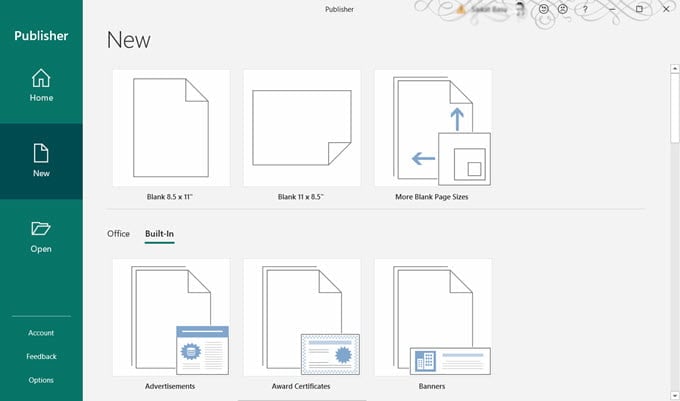
قم بالتمرير لأسفل قليلاً وحدد بطاقات الترحيب.
انتقل من خلال النماذج وحدد أحدها لنشره. في مثالنا ، اخترنا نموذجًا لعيد الميلاد.
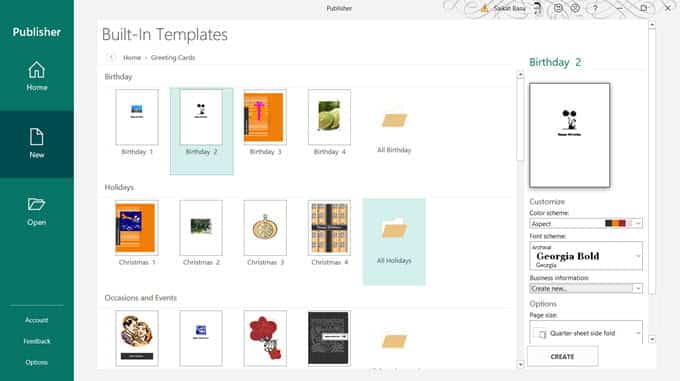
يُمكنك تخصيص النموذج من الخيارات الموجودة على اليمين أو القيام بذلك لاحقًا.
انقر فوق الزر “إنشاء” في الجزء الأيمن.
بمجرد فتح النموذج في Publisher ، يُمكنك البدء في تنسيقه وتحريره.
كيفية تخصيص نموذج المُستند
يتم عرض صفحات أي مُستند على هيئة صور مُصغرة على الجانب الأيسر من Publisher. يُمكنك تحديد أي صفحة وتخصيصها.
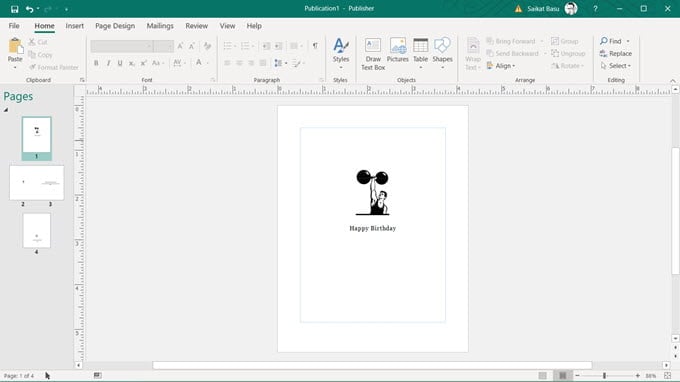
في Publisher ، كل شيء موجود داخل مربعات ذات حدود. تُعرف هذه باسم الكائنات وهي مثل الحاويات لكل عنصر تصميم مثل النص والخطوط والصور والعناوين وما إلى ذلك.
تسمح لك المربعات بتحريك هذه العناصر حول المستند بشكل فردي لوضعها في أي مكان تُريده. يُمكنك تغيير خصائصها بسهولة ، وإعادة ترتيبها بشكل مكدس فوق بعضها البعض ، وتجميعها معًا ، وحتى تغيير مستوى رؤيتها.
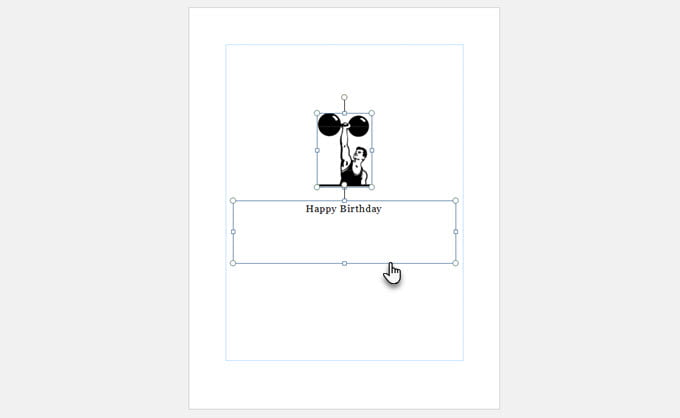
لفهمها بشكل أفضل ، فكر في كيفية استخدامك لمربع النص البسيط في Microsoft Word.
نظرًا لأن هذا برنامج تعليمي للمبتدئين حول Publisher ، فلنبدأ بالعمل على عنصرين من أكثر العناصر شيوعًا في أي تصميم: النص والصور.
إضافة نص إلى المُستند الخاص بك
تحتوي النماذج على مربعات نص بها نص وهمي. لكن يُمكنك دائمًا أن تُنشأها بنفسك.
انقر فوق الصفحة الرئيسية -> رسم مربع نص (في مجموعة الكائنات) واسحب المُؤشر على شكل + لرسم المربع أين تُريد إضافة النص.
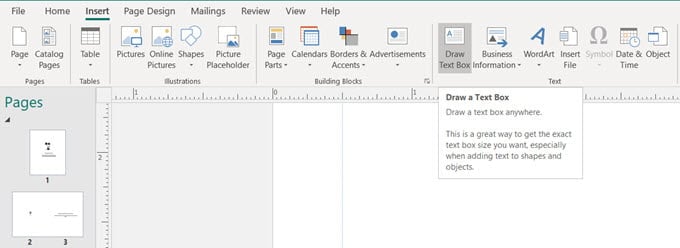
اكتب التفاصيل الخاصة بك في مربع النص. يُمكنك تكبير مربع النص بسحب المقابض أو ربطه بمربع نص آخر. لدى Publisher طريقة فريدة للتعامل مع النص الذي يزيد عن المربع.
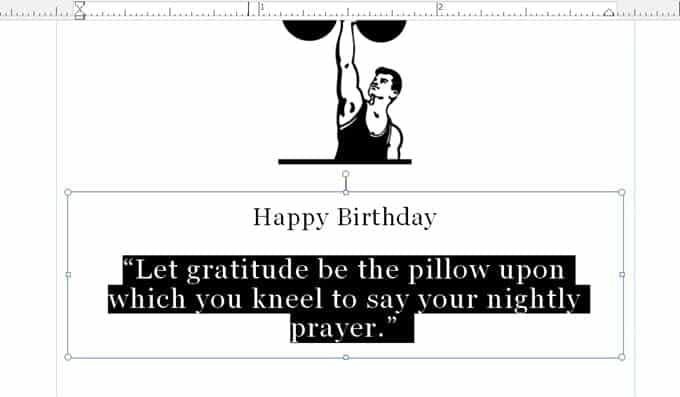
يُمكن أن تنفد مساحة مربعات النص عندما تحتوي على الكثير من النصوص. يمكن لمربع نص جديد التعامل مع أي نص كثير من الأول. يُمكن توصيل مربعات النص. يُمكنك إنشاء مربعات نصية جديدة وجعل المحتوى الخاص بك يمتد لأكثر من صفحة واحدة أو إنشاء أعمدة بعرض مُختلف.
يظهر مربع صغير به علامات النقاط في الجزء السفلي الأيمن من مربع النص عند تجاوز النص إمكانية المربع.

قم بإنشاء مربع نص جديد.
انقر فوق علامات النقاط في مربع النص الأول وسيتحول إلى رمز للإبريق. انتقل إلى مربع النص الجديد وانقر فوقه. سينتقل النص الزائد إلى مربع النص الجديد.
إضافة الصور إلى المُستند الخاص بك
تمنحك مجموعة الرسوم التوضيحية في علامة التبويب “إدراج” ثلاث طرق لإضافة الصور.
- انقر فوق الصور وقم بتحميل ملف صورة من سطح المكتب الخاص بك.
- انقر فوق الصور عبر الإنترنت واستخدم البحث المدعوم من Bing لاستخدام صورة المجال العام أو أي صورة قمت بحفظها على OneDrive.
- انقر فوق Picture Placeholder لحجز مساحة للصورة التي تُريد إضافتها لاحقًا.
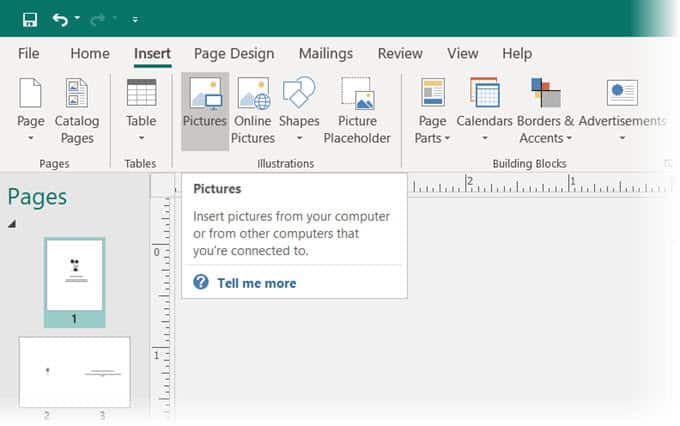
يُمكنك أيضًا استخدام مجموعة الأشكال لدمج الأشكال البسيطة في شعارات مُثيرة للاهتمام.
إضافة عناصر مع اللبنات الأساسية
اللبنات الأساسية هي عناصر مُسبقة التنسيق يُمكنك “ملاءمتها” في تصميمك. يُمكنك إعادة استخدام هذه الكتل وتعديلها لمطابقتها مع التصميم العام الخاص بك. من أمثلة الكتل الإنشائية: العناوين وتنسيقات عروض الأسعار والأشرطة والحدود والإطارات والتقويمات واللافتات الإعلانية مثل القسائم.
تُساعدك كتل الإنشاء في إنشاء مستندات Publisher بشكل أسرع. يُمكنك أيضًا حفظ أي عنصر تصميم تُخطط لإعادة استخدامه ككتلة إنشاء.
- انتقل إلى
إدراج -> مجموعة كتل الإنشاءوانقر على أي معرض للكتل البرمجية الإنشائية. - حدد من الخيارات الموجودة في معرض القائمة المنسدلة أو انقر فوق المزيد [نوع العنصر الأساسي] لمعرفة ما إذا كان هناك المزيد في المعرض.
- انقر فوقه لإدراجه في المُستند.
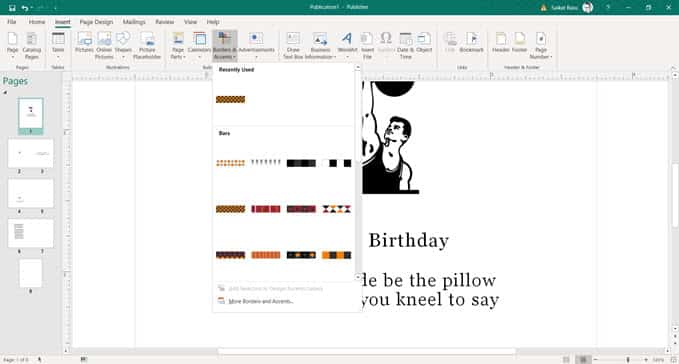
تذكر ، مثل أي عنصر آخر ، يُمكنك سحب الكتل الإنشائية حول الصفحة ومعالجتها لتُناسب تصميمك. الكتل البرمجية الإنشائية عبارة عن مجموعة من النصوص والأشكال التلقائية والعناصر.
للوصول بسرعة إلى خيارات التنسيق الخاصة بها ، انقر بزر الماوس الأيمن فوق الكتلة البرمجية الإنشائية واختر تنسيق من القائمة.
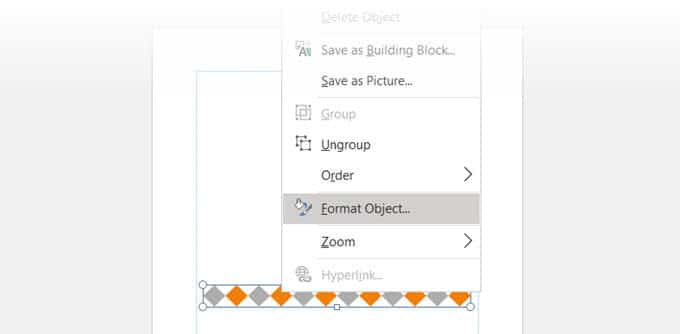
تحقق من المُستند الخاص بك مع مُدقق التصميم
Microsoft Publisher هو تطبيق ناشر مكتبي. لذلك ، في معظم الحالات ، سيكون هدفك النهائي هو طباعة المستند. قبل النقر فوق الطباعة ، تحقق من تناسق التخطيط الخاص بك مع ميزة Publisher أخرى تُسمى مُدقق التصميم.
انتقل إلى ملف -> المعلومات -> تشغيل مدقق التصميم.
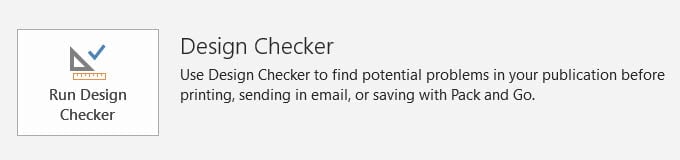
إنها خطوة لتحرّي الخلل وإصلاحه وتقيك من طباعة الأخطاء. انقر فوق خيارات مدقق التصميم ، ثم حدد علامة التبويب الشيكات لرؤية العديد من الأخطاء التي يُحاول منعها.
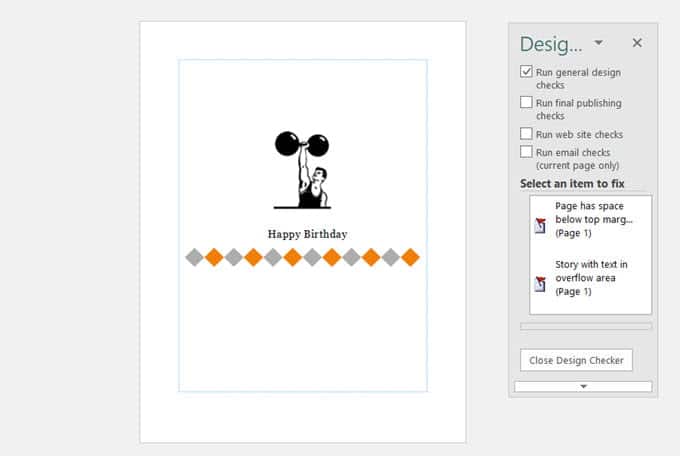
يُمكنك استخدام مربع الحوار هذا لتمكين أو تعطيل عمليات التحقق.
طباعة وثيقتك
هذا هو هدفك النهائي. لكن لاحظ أنه لا يزال يتعين عليك طباعة المحتوى الخاص بك بشكل صحيح على نوع الورق الذي تحتاجه لمشروعك.
- انقر فوق
ملف -> طباعة. - في شاشة الطباعة ، أدخل رقمًا في مربع نسخ مهمة الطباعة.
- اختر الطابعة المناسبة.
- استخدم الإعدادات وفقًا لمهمة الطباعة. سوف تختلف مع نوع الوثيقة.
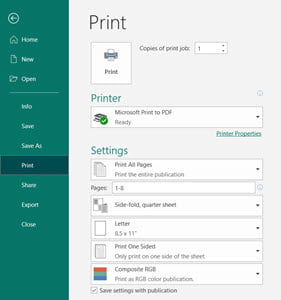
يمنحك Microsoft Publisher أيضًا بعض خيارات التصدير. انتقل إلى ملف وحدد تصدير. توجد ثلاثة خيارات ضمن Pack and Go إذا كنت تُريد حفظ المستند وتصديره لطباعة المطبعة التجارية لاحقًا.
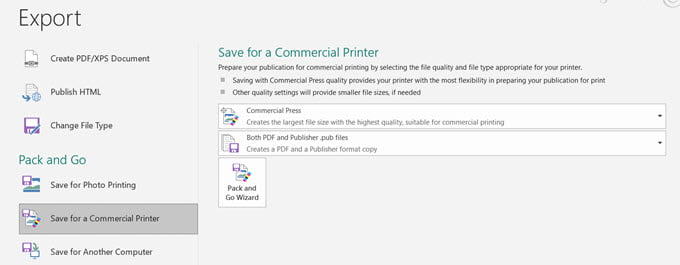
سيقوم المعالج بحزم ملفاتك وأصولها مثل الصور والخطوط والألوان في ملف واحد لمهام الطباعة التجارية.
ابدأ في عمل مستندات ذات مظهر احترافي
من السهل إتقان استخدام Microsoft Publisher وهو نقطة انطلاق جيدة لتعلم النشر المكتبي. ابدأ بتصميم سيرتك الذاتية. أو قم بعمل رسم بياني بسيط وشاركه. مثل أي شيء آخر ، فإن أفضل طريقة للتعلم هي من خلال العمل المُستمر.







